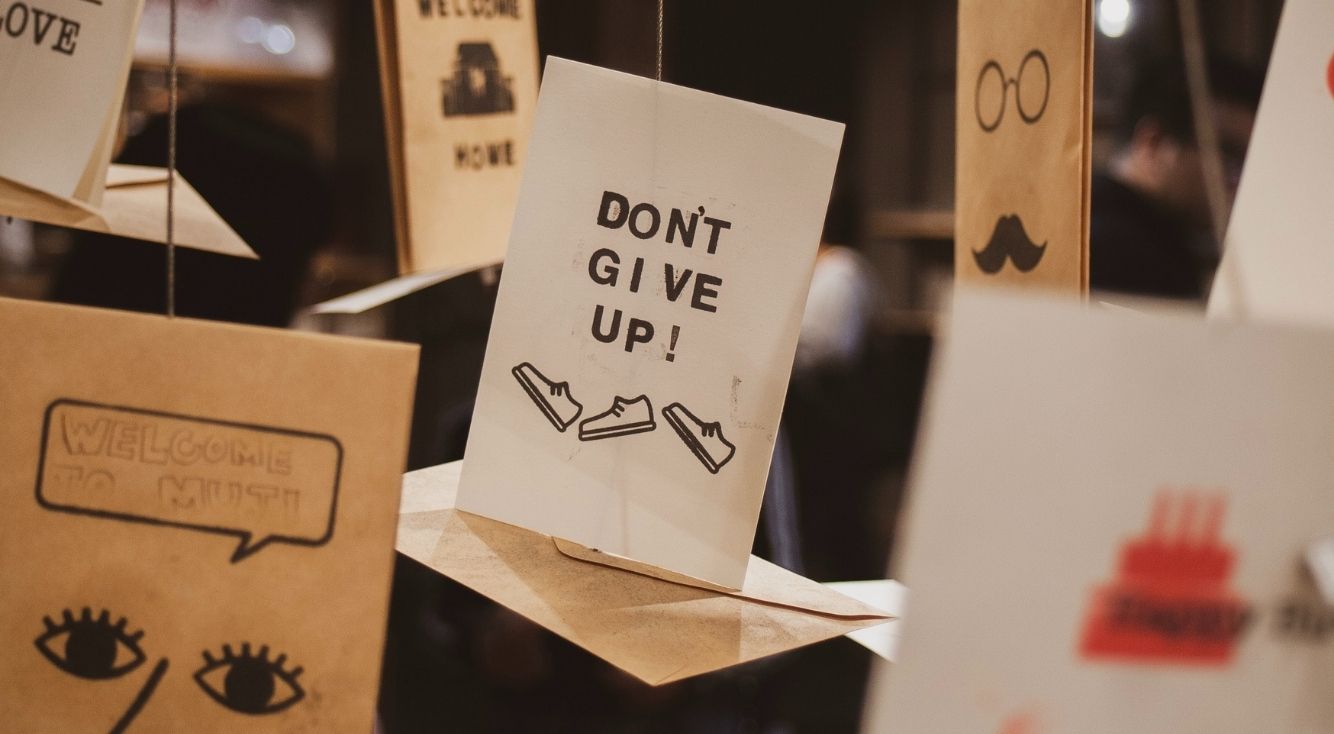
ディズニープラス(Disney+)登録の疑問を解決!お得な入会方法も
Contents[OPEN]
- 1ディズニープラス(Disney+)って何?登録すると人気作品が見放題
- 1.1ディズニープラス(Disney+)とは?
- 1.2ピクサーやマーベルのラインナップも充実!作品数は?
- 1.3dアカウントなしでも入会OK!利用しやすくなった
- 1.4ディズニープラス(Disney+)の利用料金は?
- 2ディズニープラス(Disney+)の登録前に対応デバイスをチェック!
- 3ディズニープラス(Disney+)の登録方法は3つ!
- 4ディズニープラス(Disney+)の登録時に必要な支払い方法はコレ!
- 5ディズニープラス(Disney+)をお得に登録・入会するには?
- 6ディズニープラス(Disney+)の登録前に疑問を解決!
- 7ディズニープラス(Disney+)は年間プランがお得!
ディズニープラス(Disney+)の登録方法は3つ!
ディズニープラス(Disney+)は、会員登録と支払い方法を設定して初めて使うことができるサービスです。登録方法には、大きく分けて3種類あります。
docomo(ドコモ)から入会する方法・手順
docomo(ドコモ)で契約している人だけが利用できる入会方法です。この方法で入会するとディズニープラス(Disney+)に加え、ディズニーDXアプリもセットで使えるようになります。ディズニーDXはお得な特典や、ディズニープラス(Disney+)をもっと楽しむための豊富なコンテンツを楽しめるアプリです。
入会には、普段からdocomo(ドコモ)の契約で使っているdアカウントが必要なので、準備しておきましょう。新たにdアカウントを作成してから入会手続きに進むとdocomo(ドコモ)以外から登録したことになってしまい、ディズニーDXが使えなくなる可能性があります。注意しましょう。
- ブラウザでディズニープラス(Disney+)へアクセス
- [新規入会ボタン]ボタンをタップ
- [今すぐはじめる]ボタンをタップ
- 自動的にdocomo(ドコモ)のサイトに移動する
- [dアカウント]ボタンをタップして手続きを行う
アプリから入会する方法・手順
ディズニープラス(Disney+)専用のスマホアプリをインストールして、その画面上から入会する方法です。
- ディズニープラス(Disney+)アプリを起動
- [入会はこちら]ボタンをタップ
- メールアドレスを入力して[同意して続ける]ボタンをタップ
- パスワードを入力して[続ける]ボタンをタップ
- 月額もしくは年額のいずれかのプランを選択
- スマホに設定してある支払い方法(Apple PayやGoogle Pay)を選択します
公式ホームページから入会する方法・手順
ディズニープラス(Disney+)の公式ホームページから入会する方法です。基本的にアプリを使うかブラウザを使うかの違いだけで、アプリを使う場合と流れは一緒です。
また、クレジットカードやPayPalを使用して支払いを行いたい場合は、こちらの方法で入会を行いましょう。なお、InternetExplorerでは利用できないので注意しましょう。
テレビのアプリストアからでも入会できる
スマートテレビのアプリからも入会可能です。
ディズニープラス(Disney+)に対応するスマートテレビやデバイスであっても、アプリがインストールされていない場合があります。対応する機器でもアプリストアからインストールしないと使えない機種もあるので、各製品の取扱説明書を見てインストール作業を行いましょう。
手順はスマホアプリや公式ホームページと同じですが、スマートテレビの場合は文字の入力をテレビリモコンで行うことになるのであまりオススメしません。入会手続きの際には、メールアドレスやパスワードだけでなく様々な文字をリモコンで入力することになるので、非常に操作性が悪いのです。
また、常日頃から使っている入力方法ではないので、思いのほか時間がかかってイライラさせられる場面もあります。可能であれば、スマホやWebから入会手続きを済ませたあとに、メールアドレスとパスワードをスマートテレビに入力するだけの状態にした方が効率がよいと思います。